调试 HomeKit 模组配网
更新时间:2024-11-20 02:13:26下载pdf
本文描述了如何使用调试助手,调试 Wi-Fi HomeKit 模组配网。
搭建硬件电路
确认模组及固件
涂鸦 Wi-Fi HomeKit 通用对接方案使用的模组型号有 TYWE3SE、CR3L 和 CR3L-IPEX,使用的固件名称里说明是 HomeKit 通用固件。
-
前往 涂鸦开发者平台产品开发页。
-
选中对应产品,单击 继续开发。
-
在 硬件开发 步骤,查看固件信息。
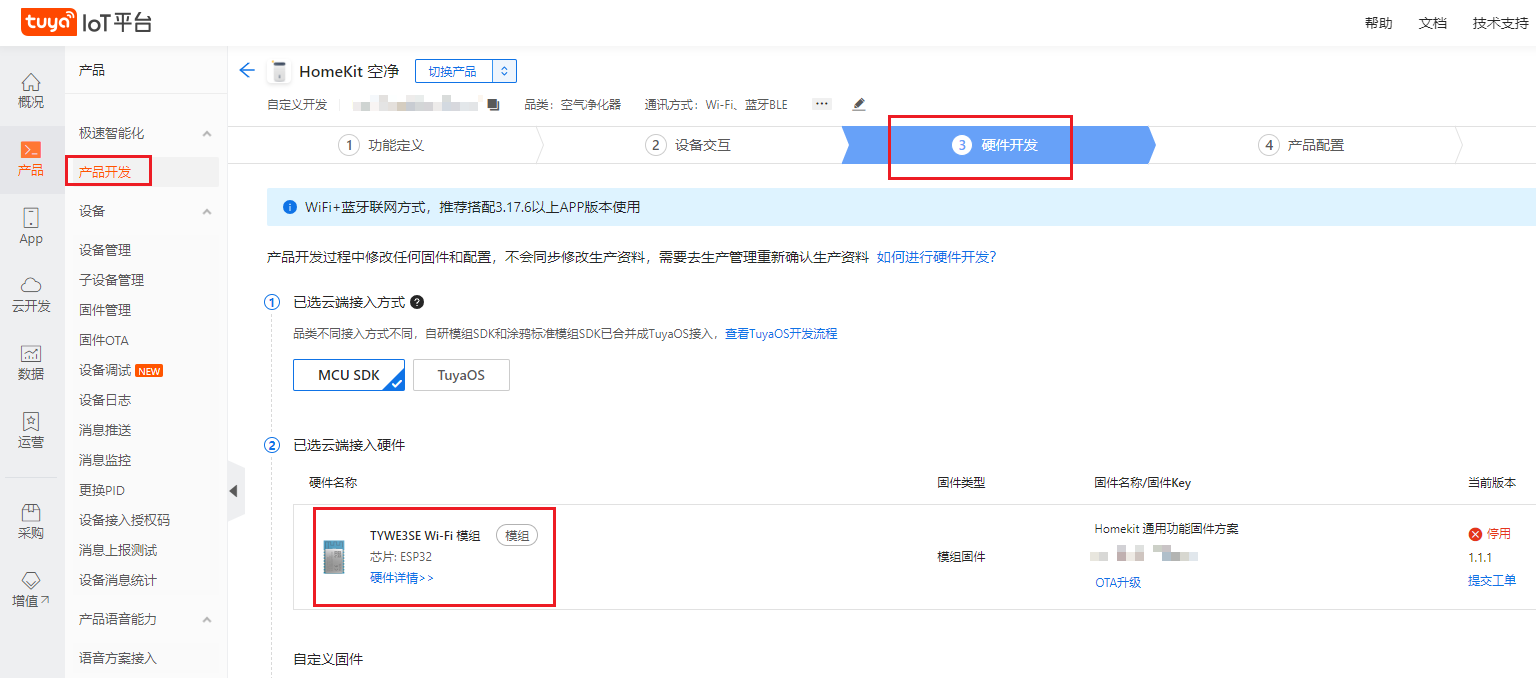
搭建最小电路
需要准备一个串口工具(USB 转 TTL 工具)、一个正确烧录授权固件的 HomeKit 模组以及若干杜邦线。
接线:
- 串口工具 TX 连接模组 RX。
- 串口工具 RX 连接模组 TX。
- 串口工具 3.3V 连接模组 3.3V。
- 串口工具 GND 连接模组 GND。
使用模组调试助手
准备工作
-
前往 涂鸦开发者平台产品开发页。
-
选中对应产品,单击 继续开发。
-
在 硬件开发 步骤的 下载资料 > 开发资料 区域,下载涂鸦模组调试助手及功能点调试文件。
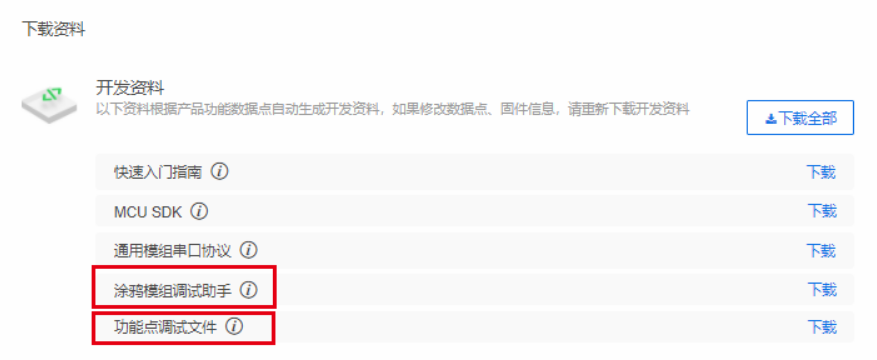
安装模组调试助手
安装环境要求
.NET Framework 版本必须为 4.6.1。具体适配操作系统版本如下:
- 不支持 Windows XP 系统。
- Windows 7 系统需要安装 .NET Framework 4.6.1。
- Windows 10 系统 1511 之前的版本需安装 .NET Framework 4.6.1,而 1511 及之后的版本不需要安装 .NET Framework 4.6.1。
安装
双击已下载的模组调试助手安装文件,并按照提示进行安装。
启动模组调试助手
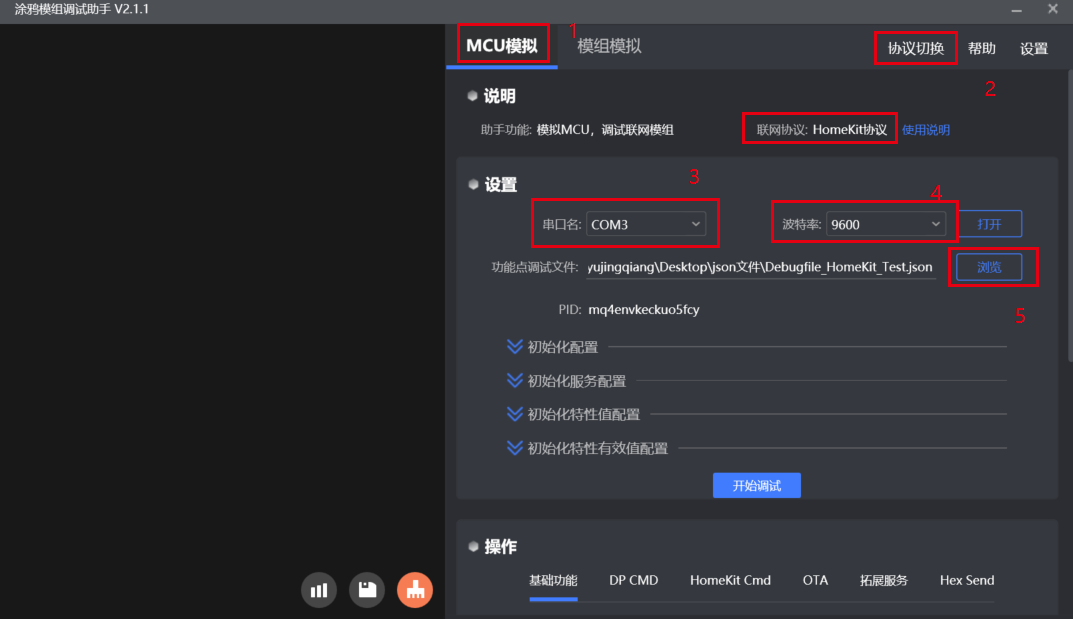
- 选择 MCU 模拟模式:上位机模拟 MCU 与模组交互通信。
- 协议切换:选择 HomeKit 协议。
- 选择端口。
- 选择通信波特率:9600 或者 115200。
- 单击 浏览,导入 json 文件:即功能点调试文件,在开发资料中下载。
配置 HomeKit
初始化配置
在 初始化配置 页面,选择产品品类。注意需选择当前固件支持的产品品类,否则初始化流程会卡在回复产品信息这一步。
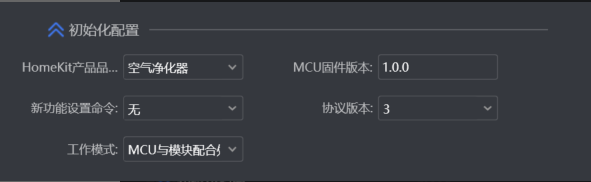
工作模式若选择 模块自处理,需要配置涂鸦指示灯、HomeKit 指示灯及重置按键对应的 I/O 序号。
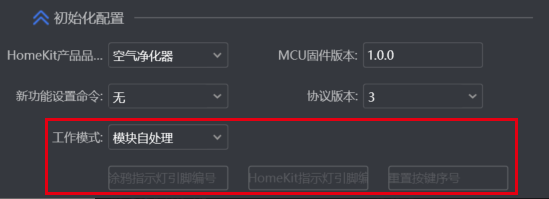
配置服务及特性
在 初始化服务配置 页面,配置服务及特性。
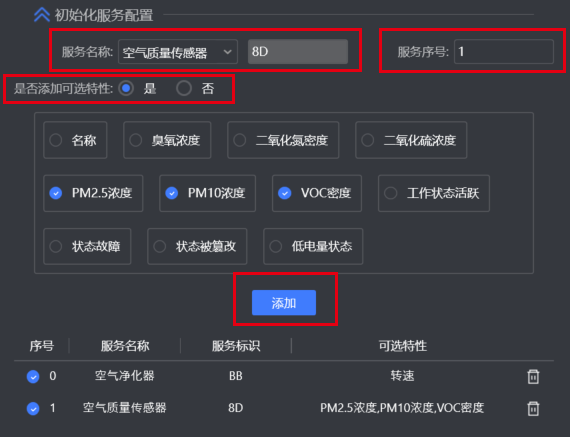
- 服务配置:选择需要添加的服务,并手动填入服务序号。服务序号建议从
0开始,往后依次增加1。 - 可选特性配置:配置过的服务可以选择是否添加可选特性,也可以不选。必选特性是默认都添加的。
- 确认:单击 添加 后,在下方能看到配置的服务、服务序号、服务标识及特性。
特性初始值配置
在 特性初始值配置 页面,选择服务,填写对应的服务序号,选择特性点,填入特性初始值,并单击 添加。
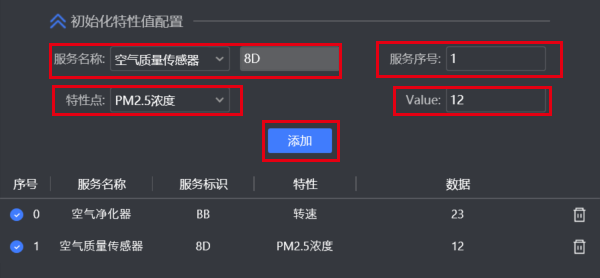
这步可以不填写。如果不填写,设备将无特性初始值上报。
特性有效值配置
在 初始化特性有效值配置 页面,按照服务及特性,配置对应特性的类型及特性值,可参考 HomeKit 串口协议填写。调试时此处可不进行配置。
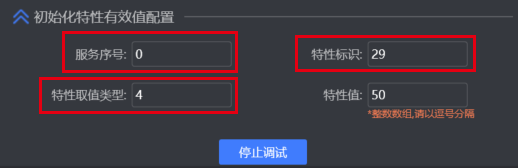
开始调试配网
重置进入配网状态
在 基础功能 页签,单击 重置,设备进入配网状态,包括涂鸦联网状态和 HomeKit 联网状态。
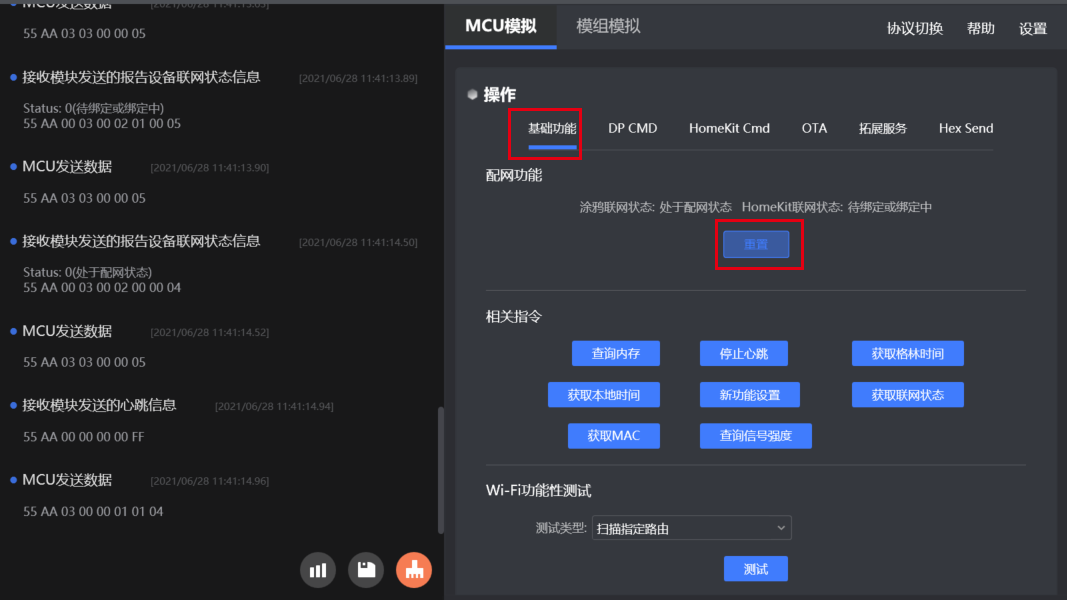
控制端进行配网
连接涂鸦 IoT 云:使用智能生活 App 或其他 OEM App 进行蓝牙配网。
在 App 添加设备 页面,发现设备或者手动添加设备。
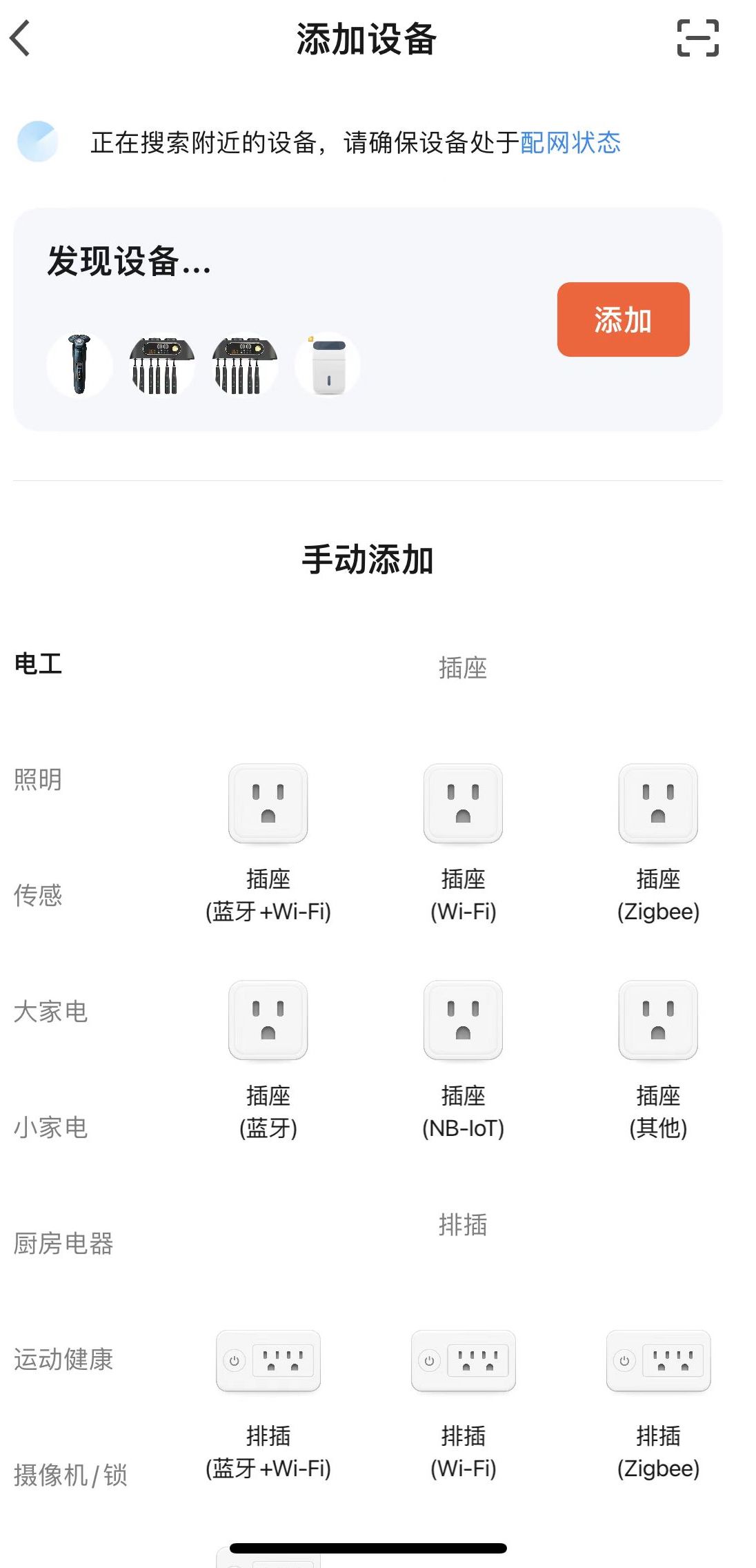
已连接上 HomeKit 时,可通过智能生活 App 的 HomeKit 信息 绑定涂鸦 IoT 云。
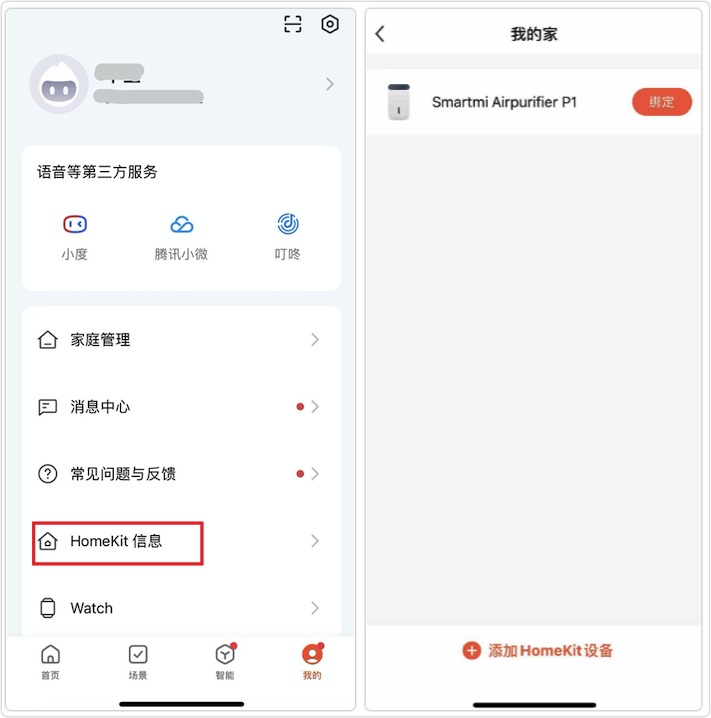
连接 HomeKit:使用智能生活 App 或者苹果 Home App 进行 AP 配网。
智能生活 App 配 HomeKit:
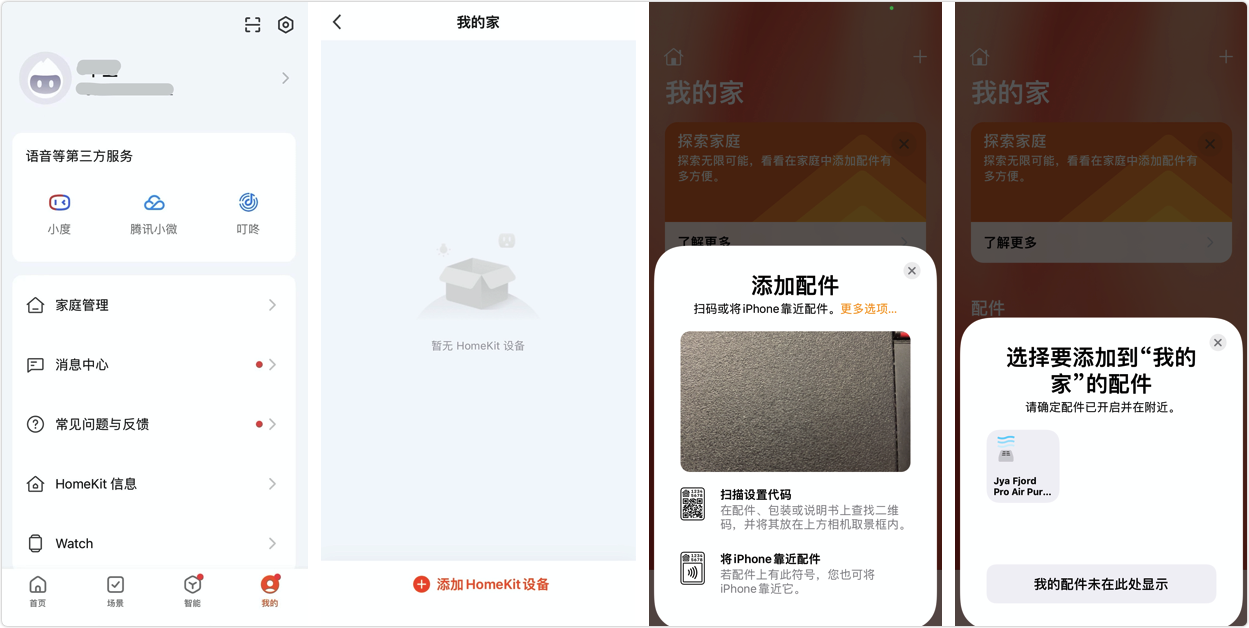
苹果 Home 配 HomeKit:
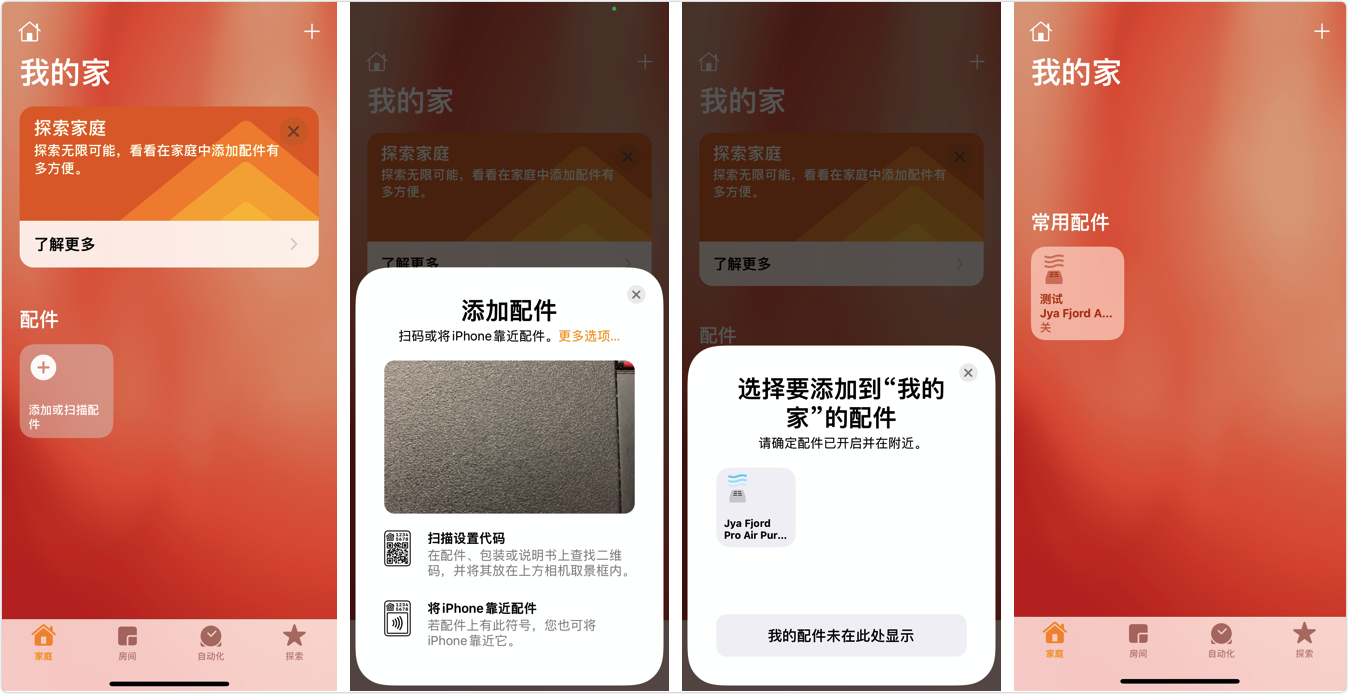
连接涂鸦和连接 HomeKit 是分开的。在智能生活 App 移除设备,HomeKit 连接不会移除。同理,在Home 移除设备,涂鸦连接也不会被移除。
配网成功后进入面板
智能生活 App 界面如下所示:
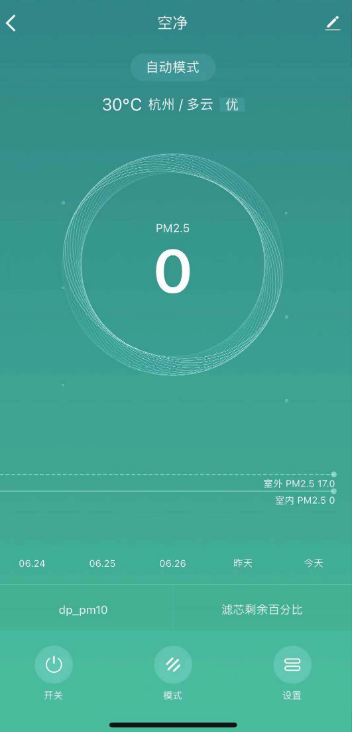
苹果 Home App 界面如下所示:
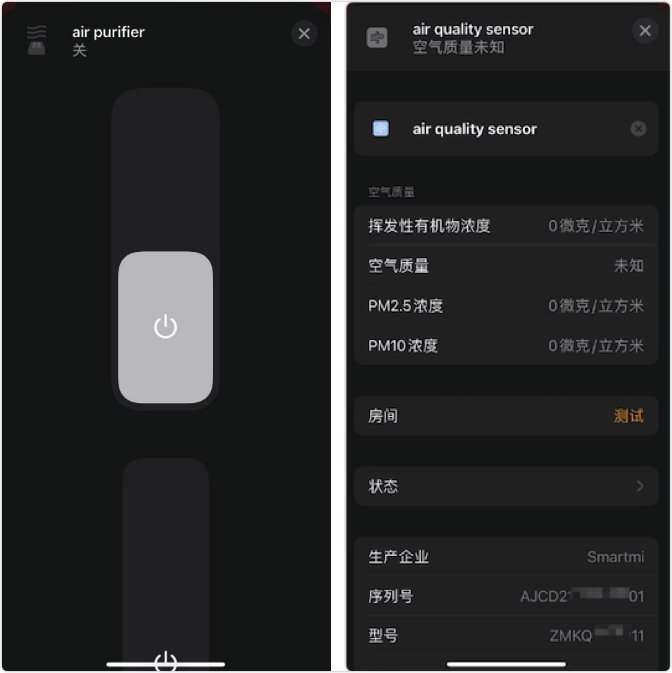
功能调试
配网成功后,可以继续验证 DP 上报下发功能。
DP/特性上报:分为涂鸦 DP 上报和 HomeKit 特性值上报。涂鸦 DP 和 HomeKit 特性是独立的,需要分开独立上报。
涂鸦 DP 上报:
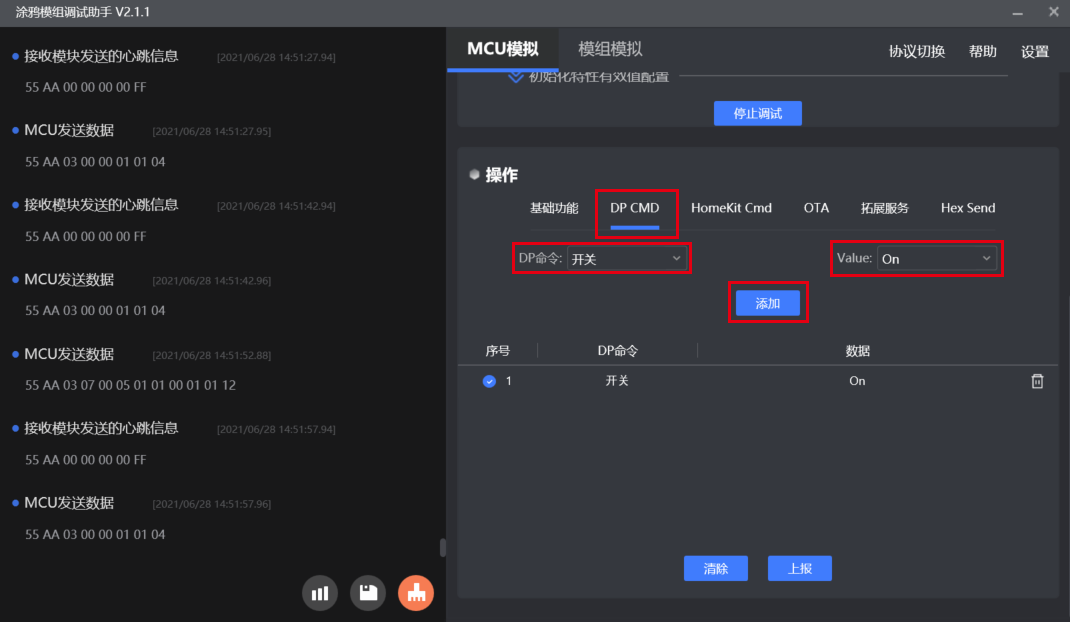
HomeKit 特性值上报:
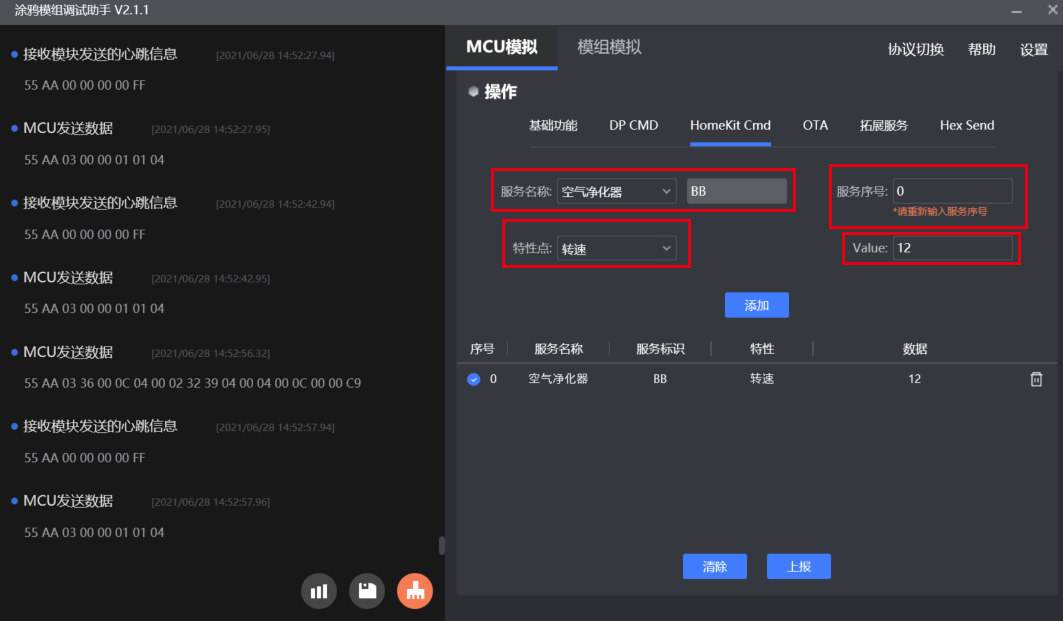
DP/特性下发:在智能生活 App 或苹果 Home App 上操作面板,实现远程控制指令下发。
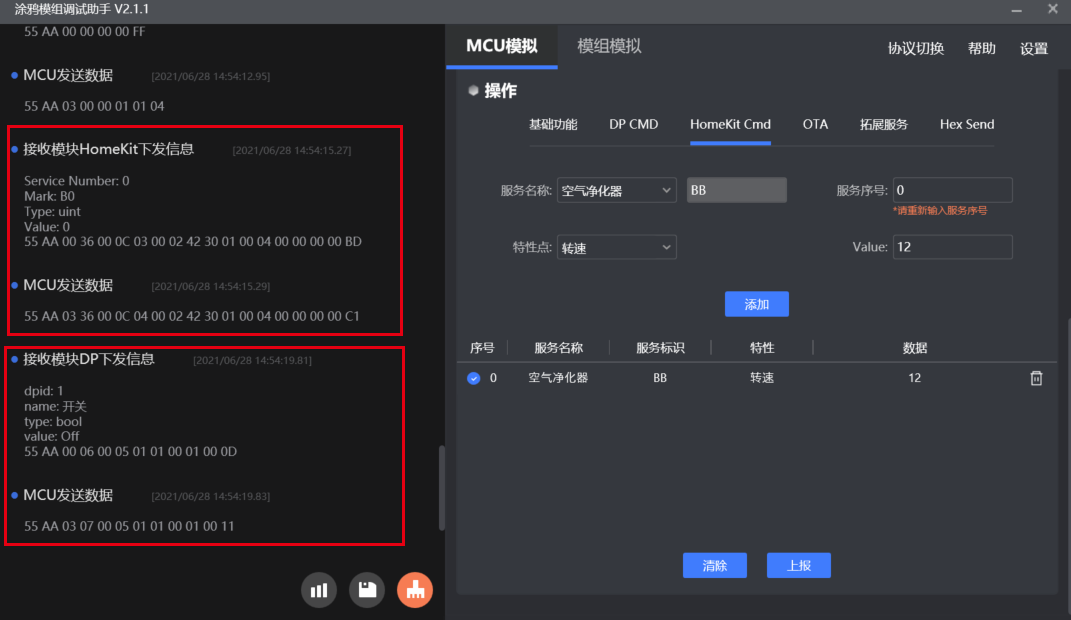
该内容对您有帮助吗?
是意见反馈该内容对您有帮助吗?
是意见反馈






